Instalacja
Wymagania:
Menadżer skryptów Tampermonkey.
W przypadku przeglądarek opartych o Chromium należy włączyć tryb deweloperski.
W przypadku przeglądarek opartych o Chromium należy włączyć tryb deweloperski.
Po zainstalowaniu rozszerzenia do przeglądarki, należy uruchomić skrypt instalacyjny i potwierdzić zainstalowanie dodatków. Jeżeli okno z instalacją nie pojawi się automatycznie, należy ręcznie przekopiować zawartość i utworzyć nowy skrypt.
Pierwsze kroki:
Konfiguracja dodatków jest możliwa z poziomu okna menadżera dodatków. Okno powinno być widoczne od razu po wejściu do gry. Jeżeli tak się nie stało, upewnij się że zestaw uruchomił się poprawnie, a okno menadżera nie jest ukryte. Aby pokazać okno menadżera, można skorzystać z domyślnego skrótu CTRL + ALT + M, widgetu (NI) lub zasobnika REVO.
Widgety dodatków na NI można dodać z poziomu okna konfiguracji skrótów klawiszowych Margonem.
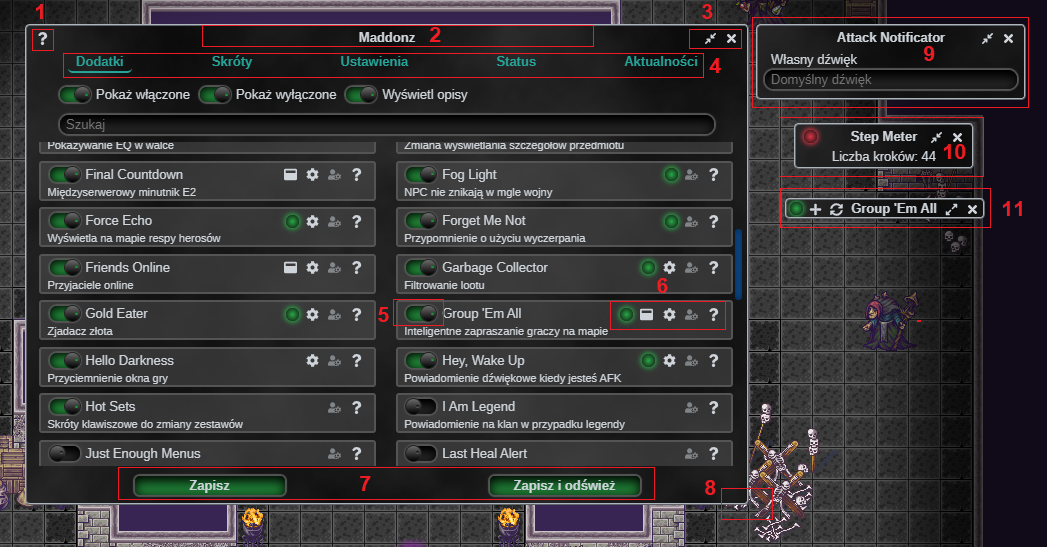
- Przycisk pomocy w oknie menadżera - otwiera stronę dodatków w oknie gry.
- Górne menu okna - składa się z tytułu okna i przycisków po bokach. Przytrzymując LPM na tym obszarze można swobodnie zmieniać pozycję okna na ekranie.
- Przciski minimalizacji i zamknięcia okna. Zminimalizowane okno zajmuje mniej miejsca na ekranie, wyświetlając tylko swoje górne menu (11).
- Zakładki menadżera dodatków
- Dodatki - zarządzanie włączonymi dodatkami i ich ustawieniami.
- Skróty - menadżer skrótów klawiszowych. Jeżeli jakiś dodatek oferuje skórty klawiszowe, to tam się one pojawią. Można tworzyć również własne skróty klawiszowe.
- Ustawienia - ogólne ustawienia zestawu lub menadżera.
- Status - wyświetla przydatne informacje o zestawie, statusie premium i polecanych stronach.
- Aktualności - najnowsze ogłoszenia i aktualizacje.
- Przycisk włączenia dodatku - jak sama nazwa mówi, włącza / wyłącza dodatek. Zmiany zostaną uwzględnione po odświeżeniu gry.
- Opcje dodatku - w zależności od dodatku będą to:
- Aktywny / nieaktywny - tymczasowo włącza / wyłącza funkcjonalność dodatku, bez konieczności odświeżania gry.
- Pokaż / ukryj okno dodatku (10).
- Pokaż / ukryj okno ustawień dodatku (9).
- Sposób zapisu ustawień - domyślnie ustawienia dodatków są zapisywane globalnie. Włączenie tej opcji spowoduje, że ustawienia będą zapisywane osobno dla każdej z postaci w grze. Nowe ustawienia zostaną wczytane po odświeżeniu gry. Po wybraniu sposobu zapisu zalecane jest kliknięcie przycisku Zapisz i odśwież. Klikniecie przycisku Zapisz spowoduje, że obecnie wczytane (stare) ustawienia dodatku zostaną zapisane nowym sposobem.
- Ulubiony - oznacza dodatek jako ulubiony. Ulubione dodatki znajdują się zawsze na początku listy.
- Przycisk pomocy dodatku - otwiera w oknie gry dokumentację dodatku.
- Przyciski zapisu ustawień - część ustawień może wymagać odświeżenia gry.
- Zmiana rozmiaru okna - okno menadżera i część okien dodatków posiada możliwość zmiany swojego rozmiaru. Gdy opcja jest dostępna, zmieni się kursor. W odróżnieniu od okna menadżera, większość okien dodatków dostosowuje swój rozmiar do ilości wyświetlanych informacji. Rozszerzając takie okno, ustawiany jest jego maksymalny rozmiar.
- Okno ustawień dodatku - zawiera wszelkie ustawienia dotyczące danego dodatku. W odróżnieniu od okien dodatków, po odświeżeniu gry pozycja i widoczność okna zostanie zresetowana do domyślnych wartości.
- Okno dodatków - wyświetla różne informacje w zależności od dodatku . W odróżnieniu od okien ustawień, okna dodatku zapisują swoją pozycję, rozmiar i widoczność.
- Zminimalizowane okno dodatku